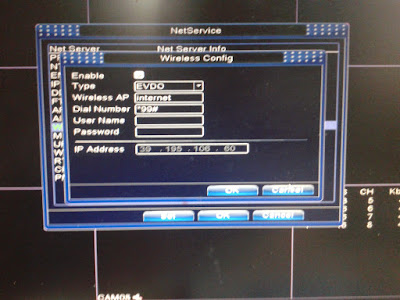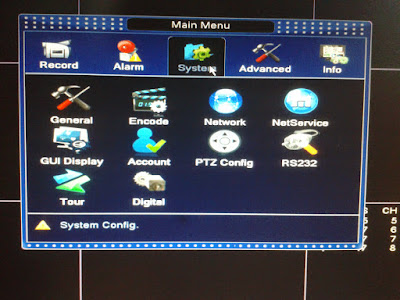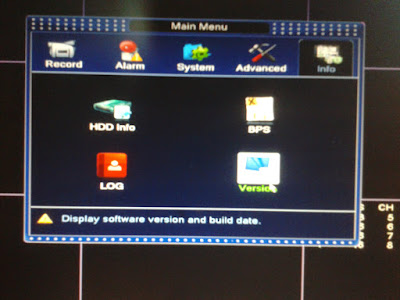Download UPCMC softwarenya di (
Unduh) Password RAR: pronterasecurindo
Kebanyakan dari kita mensetting PBX TDA series dengan Software Consol Maintenance namun ada kalanya ketika dilapangan terjadi sesuatu dengan laptop kita, sehingga kita tidak dapat menggunakannya.
berikut ini tips menjelaskan cara cepat untuk memprogram PABX Panasonic type TDA dengan menggunakan Digital Key Telephone.
Tapi cara ini tidak disarankan untuk melakukan setting program jika banyak fitur-fitur yang akan diprogram, karena pada mode pemprograman menggunakan Digital Key Telephone, banyak fitur atau setting yang tidak bisa di program menggunakan pesawat telephone, sebaiknya gunakan UPCMC atau software untuk memprogram PABX Panasonic type TDA.
Persiapan:
Reset PABX.
Ini berguna biar semua nilai dari programnya kembali ke nilai standar atau default value.
Cara meresetnya:
Naikkan switch pada card MPR ke arah
System Initialize.
Hidupkan PABX.
Setelah beberapa detik, turunkan switch ke arah Normal
PABX siap untuk diprogram dengan default factory value, ini akan memudahkan kita untuk memulai program.
Memulai Program:
Pesawat telophone digital di colok di jack pertama / port pertama, pada TDA 100D, no extentionnya 101.
Jika menggunakan Card Digital (DLC, DHLC, dll) selalu ada di posisi port pertama.
Masuk ke menu program:
[Program] [*#1234]
Kemudian masuk ke nomer kode program, pada telephone ini, untuk masuk ke dalam code program harus menekan tombol [Enter], sedang tombol [Sp-Phone] lebih banyak dipakai untuk menuju menu selanjutnya.Jika ada salah program, tidak perlu menekan tombol [Hold] untuk kembali ke menu asal, cukup tekan tombol [Cancel] maka sub menu program akan kembali ke direktory kode program yang sedang dipakai.Setting TRS level:
[301] [Enter] masuk ke [Level No: isi 2] [Location No: isi 001] [isi dengan nilai 00] [Enter] dan [Sp-Phone] ini untuk pindah ke
[Location No 002: isi 100] [Enter] [Cancel] [Cancel] Sampai tampilan dilayar Level No. [Level No: isi 3] [Location No: isi 001] [isi dengan nilai 0] [Enter] [Location no 002: isi 100] [Enter] [Cancel] [Cancel]
[Level No: isi 4] [Location No: isi 001] [isi dengan nial: 00] [Enter][Sp-Phone] [01][Enter]
[Sp-Phone] [02] [Enter]
[Sp-Phone] [03] [Enter]
[Sp-Phone] [04] [Enter]
[Sp-Phone] [05] [Enter]
[Sp-Phone] [06] [Enter]
[Sp-Phone] [07] [Enter]
[Sp-Phone] [0809] [Enter]
[Sp-Phone] [09] [Enter]
[Cancel] [Cancel]
[Level No: isi 5] [Location no : 001] [isi dengan nilai: 1] [Enter]
[Sp-Phone] [2] [Enter]
[Sp-Phone] [3] [Enter]
[Sp-Phone] [4] [Enter]
[Sp-Phone] [5] [Enter]
[Sp-Phone] [6] [Enter]
[Sp-Phone] [7] [Enter]
[Sp-Phone] [8] [Enter]
[Sp-Phone] [9] [Enter]
[Sp-Phone] [0] [Enter]
Tekan tombol [Hold] untuk kembali kemenu system program.
Keterangan:
Jika sudah selesai setting ini, maka akan terbentuk nilai standar
COS 1 = Bebas Menelepon Keluar
COS 2 = Bisa SLJJ, HandPhone, Lokal, tidak bisa SLI
COS 3 = Hanya bisa Lokal
COS 4 = Hanya bisa Handphone
COS 5 = Hanya interkom, tidak bisa menelepon keluar.
Programming:
Untuk daftar lengkap code program bisa dilihat di
Daftar kode program TDA
Setting Line / Trunk yang terpasang:
Pada TDA, jumlah line yang bisa terpasang tergantug dari card, ada yang 8, 16, atau 24, tapi tidak semua line ini dipakai. Tergantung dari jumlah line yang kita dapat dari provider (nomer telkom, gsm, dan lain sebagainya).
Jika line yang ada HANYA ada misal 4, maka sisanya (5-6-7-8) harus kita matikan atau Out Of Service, agar tidak terambil line yang kosong sewaktu mau menelepon keluar. Caranya:
Masuk ke program
[400] [Enter] [Slot No tempat Card CO terpasang] [Port No: Isi port yang tidak terpakai] pilih menggunakan tombol [Auto Ans] sampai tampilan dilayar [No Connect] [Enter]
Tekan tombol [Sp-Phone] atau tombol [Panah Bawah] untuk pindah ke port selanjutnya.
Ulangi sampai semua port yang tidak terpakai didiskonek dari pabx.
Setting Dering:
Untuk setting dering ini,secara defaultnya meski tidak di program akan berdering di extension 101.
Jika ingin mengubahnya maka bisa di program di [450]
Formatnya: [450] [Enter] [Time No] [Slot No] [Port No] [Destination No] [Enter]
Keterangan:
[Time No] = 1/2/3/4
1 untuk Day Mode, 2 untuk Lunch mode, 3 untuk Break Mode, 4 untuk Night Mode. Default setting mode tidak otomatis, hanya Day Mode.
[Slot No] = 01 sampai 10
Slot no ini, tergantung dimana card CO dipasang di PABX.
[Port NO] = 01 sampai 16
Port tempat terpasangnya line dari luar. Jika hanya ada 4 line dan dipasang berurutan, maka cukup program sampai port 4.
[Destination No] = Nomer Extension / ICD / OGM / Group dll.
Ini tujuan dering dari line di port yang terpasang. Jika hanya ada 1 operator, maka cukup masukkan no extension operator tersebut pada [Destination No].
Setting COS / restrict / pembatasan penelponan:
Untuk setting pembatasan suatu extension bisa menelpon keluar, maka bisa di program di code program no [ 602].
Formatnya:
[602] [Enter] [No Extension yg akan dibatasi] [COS No] [Enter]
Keterangan:
[COS No] seperti keterangan diatas sebelumnya:
Isi dari 1 sampai 5 sesuai dengan fasilitas yang diberikan pada extension tadi.
Setting Password:
Jika ada beberapa pesawat yang dikunci akses untuk menelpon keluar, tapi bisa menggunakan password untuk melakukan penelponan keluar, maka bisa di program di 2 tempat, yaitu code no [120] dan code [122]
Formatnya:
[120] [Enter] [Location No] [Verified Code] [Enter]
untuk program no:
[122] [Enter] [Location No] [PIN] [Enter]
Keterangan:
[Location No] adalah tempat password tersebut di tempatkan, atau nomer urut password.
Jika kita mau membuat misalnya passwordnya 123456, maka pada pemrograman harus di pecah jadi 2, misal 123 dan 456.
[120][Enter][001][123][Enter]
[122][Enter][001][456][Enter]
Misal mau membuat password 567890:
[120][Enter][002][567][Enter]
[122][Enter][002][890][Enter]
Ini program sederhana dengan menggunakan pesawat telepon digital, untuk fitur standar yang sering dipakai.
Panasonic – PABX – TDA100-200 PT Program
Saat programing melalui komputer bermasalah PT Programing bisa dilakukan melalui komputer.
Level: [Advanced]
Date & Time [000]
System Speed Dialling Number [001]
System Speed Dialling Name [002]
Extension Number [003]
Extension Name [004]
Extension Personal Identification Number (PIN) [005]
Operator Assignment [006]
Console Paired Telephone [007]
Absent Message [008]
Charge Margin [010]
Charge Tax [011]
Charge Rate per Unit [012]
Flexible Numbering [100]
Time Service Switching Mode [101]
Time Service Starting Time [102]
Idle Line Access (Local Access) [103]
System Password for Administrator?for PT Programming [110]
System Password for User?for PT Programming [111]
Manager Password [112]
Verified Code [120]
Verified Code Name [121]
Verified Code Personal Identification Number (PIN) [122]
Verified Code COS Number [123]
Decimal Point Position for Currency [130]
Currency [131]
Main Processing (MPR) Software Version Reference [190]
Hold Recall Time [200]
Transfer Recall Time [201]
Intercept Time [203]
Hot Line Waiting Time [204]
Automatic Redial Repeat Times [205]
Automatic Redial Interval [206]
Door Open Duration Time [207]
Call Duration Count Starting Time for LCOT [208]
DISA Delayed Answer Time [209]
DISA Trunk-to-Trunk Call Prolong Time [210]
DISA Intercept Time [211]
TRS/Barring Override by System Speed Dialling [300]
TRS/Barring Denied Code [301]
TRS/Barring Exception Code [302]
Special Carrier Access Code [303]
Emergency Number [304]
ARS Mode [320]
ARS Leading Number [321]
ARS Routing Plan Table Number [322]
ARS Exception Number [325]
ARS Routing Plan Time Table [330]
ARS Routing Plan Table (1?16) [331?346]
ARS Carrier Name [350]
ARS Trunk Group for Carrier Access [351]
ARS Removed Number of Digits for Carrier Access [352]
ARS Carrier Access Code [353]
LCOT/BRI Trunk Connection [400]
LCOT/BRI Trunk Name [401]
LCOT/BRI Trunk Group Number [402]
LCOT/BRI Trunk Number Reference [409]
LCOT Dialling Mode [410]
LCOT Pulse Rate [411]
LCOT DTMF Minimum Duration [412]
LCOT CPC Signal Detection Time?Outgoing [413]
LCOT CPC Signal Detection Time?Incoming [414]
LCOT Reverse Circuit [415]
LCOT Pause Time [416]
LCOT Flash/Recall Time [417]
LCOT Disconnect Time [418]
BRI Network Type [420]
BRI DIL/DDI/MSN Selection [421]
BRI Subscriber Number [422]
BRI Layer 1 Active Mode [424]
BRI Layer 2 Active Mode [425]
BRI Configuration [426]
BRI TEI Mode [427]
DIL 1:1 Destination [450
DID Number [451]
DID Name [452]
DID Destination [453]
Trunk Group Intercept Destination [470]
Host PBX Access Code [471]
Extension-to-Trunk Call Duration [472]
Trunk-to-Trunk Call Duration [473]
DISA Silence Detection [475]
DISA Continuous Signal Detection [476]
DISA Cyclic Signal Detection [477]
Caller ID Signal Type [490]
Pay Tone Signal Type [491]
Trunk Group Number [500]
TRS/Barring Level [501]
Trunk Call Duration Limitation [502]
Call Transfer to Trunk [503]
Call Forwarding to Trunk [504]
Executive Busy Override [505]
Executive Busy Override Deny [506]
DND Override [507]
Account Code Mode [508]
TRS/Barring Level for System Speed Dialling [509]
TRS/Barring Level for Extension Lock [510]
Manager Assignment [511]
Permission for Door Open Access [512]
Time Service Manual Switching [514]
Wireless XDP Parallel Mode for Paired Telephone [515]
Programming Mode Limitation [516]
EXtra Device Port (XDP) Mode [600]
Terminal Device Assignment [601]
Class of Service [602]
User Group [603]
Extension Intercept Destination [604]
Call Forwarding?No Answer Time [605]
CLIP/COLP Number [606]
Incoming Call Distribution Group Member [620]
Incoming Call Distribution Group Delayed Ringing [621]
Incoming Call Distribution Group Floating Extension Number [622]
Incoming Call Distribution Group Name [623
Incoming Call Distribution Group Distribution Method [62
Destination for Overflow Time Expiration [625]
Overflow Time [626]
Destination When All Busy [627]
Queuing Call Capacity [628]
Queuing Hurry-up Level [629]
Queuing Time Table [630]
Sequences in Queuing Time Table [631]
Maximum Number of Agents [632]
User Groups of a Paging Group [640]
External Pagers of a Paging Group [641]
User Groups of a Pickup Group [650]
VM Group Floating Extension Number [660]
Idle Extension Hunting Type [680]
Idle Extension Hunting Group Member [681]
PS Registration [690]
PS Termination [691]
Personal Identification Number (PIN) for PS Registration [692]
External Pager Floating Extension Number [700]
Music Source Selection for BGM2 [710]
Music on Hold [711]
Music for Transfer [712]
Doorphone Call Destination [720]
Doorphone Number Reference [729]
Outgoing Message (OGM) Floating Extension Number [730]
Outgoing Message (OGM) Name [731]
DISA Security Mode [732]
RS-232C Parameter?New Line Code [800]
RS-232C Parameter?Baud Rate [800]
RS-232C Parameter?Word Length [800]
RS-232C Parameter?Parity Bit [800]
RS-232C Parameter?Stop Bit Length [800]
External Modem Control [801]
SMDR Page Length [802]
SMDR Skip Perforation [803]
SMDR Outgoing Call Printing [804]
SMDR Incoming Call Printing [805]
Remote Programming [810]
Modem Floating Extension Number [811]
ISDN Remote Floating Extension Number [812]
Slot Card Type Reference [900]
Slot Card Deletion [901]
Slot Card Reset [902]
OPB3 Option Card Type Reference [910]
OPB3 Option Card Deletion [911]